Bardzo często, nieumiejętna konfiguracja usług Google Analytics sprawia, że generowane dane zawierają jedynie małowartościowe informacje. Co więcej, wielkimi krokami zbliża się Google Analytics 4, który różni się od dobrze znanego użytkownikom Universal Analytics. Jest to więc dodatkowa trudność, szczególnie jeśli błędy występowały już po wdrożeniu wcześniejszej wersji oprogramowania.
Warto więc poznać najczęstsze błędy konfiguracyjne GA4. Biorąc pod uwagę doświadczenie, można stwierdzić, że wiele stron nie posiada wdrożonego kodu Google Analytics bądź jego implementacja obarczona jest licznymi błędami konfiguracyjnymi. Warto je skorygować już na samym starcie, aby nie opierać swoich analiz i optymalizacji o błędne dane. Zapraszamy do przeczytania artykułu.
Spis treści:
- Niepoprawna konfiguracja kodu śledzącego
- Najczęstsze błędy dotyczące konfigurowania tagów GA4
- Problemy z globalnym tagiem (gtag.js)
- Problemy z Menadżerem tagów Google
- Błędy konfiguracyjne Google Analytics 4
- Błędny kod waluty i strefa czasowa
- Brak wykluczenia odsyłających domen i własnych IP
- Czas przechowywania domen
- Brak połączenia GA4 z Google Search Console
- Streszczenie
- Podsumowanie
Niepoprawna konfiguracja kodu śledzącego
Niepoprawna konfiguracja kodu śledzącego to bardzo popularna przypadłość, która występuje na wielu stronach. Często możemy spotkać podwojony kod GA bądź też jego brak. Każde takie uchybienie odbija się na pozyskiwanych danych w postaci ich multiplikacji, losowego podwojenia bądź też ich braku.
Analizując więc stronę, powinniśmy koniecznie sprawdzić, czy kod GA4 jest zainstalowany poprawnie. Jest to bardzo ważne, ponieważ nie mamy wpływu na zebrane dane, ale możemy poprawić jakość tych, które będą zbierane w przyszłości. Najczęstsze błędy dotyczące konfigurowania tagów GA4.
Zapisz się na newsletter i bądź na bieżąco z naszymi artykułami z bloga. Nie przegap najciekawszych naszych wpisów.
Administratorem udostępnionych przez Ciebie danych osobowych jest Ideo Force Sp. z o.o. Podanie danych osobowych jest dobrowolne, jednak ich niepodanie uniemożliwi świadczenie usług na Twoją rzecz. Dowiedz się więcej o zasadach przetwarzania Twoich danych osobowych oraz przysługujących Ci uprawnieniach w Polityce prywatności.
Najczęstsze błędy dotyczące konfigurowania tagów GA4
Bardzo często zdarza się, że po wdrożeniu globalnego tagu witryny lub zainstalowaniu Menadżera tagów Google, GA4 nie wyświetla żadnych danych. Może to być spowodowane kilkoma problemami, o których poniżej.
Problemy z globalnym tagiem (gtag.js)
- Platforma internetowa, na której zbudowana jest strona, wymaga identyfikatora „UA-”, a my posiadamy tylko identyfikator „G-”.
W takim przypadku możemy rozwiązać problem, ręcznie wklejając fragment kodu globalnego tagu witryny (gtag.js), w polu niestandardowego kodu HTML naszego systemu CMS. Główne problemy tego typu mogą generować serwisy i witryny hostowane w systemie zarządzania treścią CMS, takie jak: GoDaddy, Magento, PrestaShop, Shopify, Weebly itd. Więcej informacji można uzyskać pod adresem: https://support.google.com/analytics/answer/10447272.
- Problem z globalnym tagiem (gtag.js)
Jest to problem, o którym wspominaliśmy na samym początku. Globalny tag witryny powinien być wklejony bezpośrednio po otwierającym tagu HTML, w sekcji <head>. Tag, który powinniśmy umieścić na stronie, znajduje się w sekcji administracja > strumieniowanie danych > sekcja instrukcje tagowania. Rozwijamy sekcję global site tag i kopiujemy na swoją stronę zamieszczony w tej sekcji kod.

Tag strony zaczyna się od: <!-- Globalny tag witryny (gtag.js) – Google Analytics --> i kończy się ciągiem: </script>
- Błędny tag na stronie
Wielu klientów często posiada błędny tag zaimplementowany na stronie. Aby sprawdzić, czy nasz tag jest prawidłowy, należy wykonać czynności z podpunktu powyżej i porównać właściwy tag z tagiem zamieszczonym w witrynie. W szczególności powinniśmy sprawdzić wiersz: gtag('config', 'G-AAAAAAAA'); Jest to nasz identyfikator „G-”, który powinien być identyczny z tym, który generuje usługa GA4.
- Dodatkowe znaki lub spacje
Równie często zdarza się, że wklejony tag na stronie posiada dodatkowe spacje lub inne elementy. Taka sytuacja może wystąpić, gdy tag zostanie wklejony bez zachowania formatowania kodu. Kod skopiowany z usługi GA4 powinien być wklejany przez specjalny edytor, zachowujący jego źródłowe formatowanie.
Problemy z Menadżerem tagów Google
Niektórzy klienci dodający do swojej witryny tagi przez Manadżer tagów Google, zauważają również problemy z wyświetlaniem danych. Zazwyczaj przyczyną są:
- Nieopublikowany kontener
Często jest to zwykłe przeoczenie wynikające z tego, że po dodaniu tagu Analytics ktoś zapomniał zapisać kontener. Należy pamiętać, że po dodaniu tagów lub ich edycji powinniśmy opublikować kontener, aby zmiany pojawiły się na stronie.
- Problemy z fragmentem kodu kontenera
Zdarza się, że fragment kodu kontenera GTM został nieprawidłowo zainstalowany. Warto to zweryfikować z pomocą narzędzia Tag Assistant https://chrome.google.com/webstore/detail/tag-assistant-legacy-by-g/kejbdjndbnbjgmefkgdddjlbokphdefk. W przypadku zaistnienia błędów najlepiej jest ponownie zainstalować fragment kodu.
- Zbyt precyzyjne reguły
Jeżeli nasze reguły są zbyt sprecyzowane, to możemy mieć problem z implementacją GTM.
Przykład:
Reguła mająca uruchomić tag, gdy adres ma postać „http://www.strona.pl”, nie uruchomi się dla adresu „https://www.strona.pl”, (czyli dla adresu z ssl) oraz nie uruchomi się dla „http://strona.pl”. W takim przypadku lepiej jest zastosować regułę ogólną dla domeny np. „strona.pl”. Dzięki niej nasz tag zadziała dla każdej wersji adresu URL.
- Zmiany na stronie lub w aplikacji
Zmiany w kodzie strony lub aplikacji, których dokonał klient, mogą wpłynąć na uruchamianie tagów. Często zdarza się to w przypadku reguł na stronach, gdyż te z kolei należą do identyfikatorów HTML i atrybutów klas. Rozwiązaniem problemu w tym wypadku może być używanie warstw danych kontenera.
Błędy konfiguracyjne Google Analytics 4
Rozpoczynając przygodę z GA4, warto poznać najpopularniejsze błędy wdrożeniowe, aby się ich ustrzec. Tak - samo wdrożenie kodu GA4 na stronę nie jest wystarczające. Musimy również wykonać niewielką konfigurację, która powinna przynieść nam wymierne korzyści. Na co więc powinniśmy zwracać uwagę?
Błędny kod waluty i strefa czasowa
Jeżeli wykorzystujemy Google Analytics 4 do śledzenia danych w e-commerce, to koniecznie powinniśmy przekazywać pole z kodem waluty przez Google Tag Managera. W innym wypadku raporty wyświetlą liczbę transakcji, lecz nie wygenerujemy żadnych przychodów. Jest to dość powszechne, ponieważ stary Universal Analytics nie wymagał od nas kodu waluty, a w GA4 to się zmieniło.
Należy więc w GTM skonfigurować pole currency, w parametrach tagu zdarzenia purchase. Wcześniej działało to tak, że tagi Universal Analytics samodzielnie przechwytywały kod waluty z dataLayer, a jeśli go brakowało, to był automatycznie pobierany z ustawień widoku.
Teraz w GA4 działa to tak, że musimy własnoręcznie zdefiniować pole currency, i wpisać w nie odpowiednią wartość w formacie PLN. Takie rozwiązanie jest korzystne, jeżeli sklep sprzedaje produkty tylko w walucie polskiej.

Lepiej jednak przekazać kod waluty w DataLayer, a następnie wyciągnąć go do zmiennej warstw danych.
Uwaga:
Pamiętajmy, że w zależności od formatu DataLayer będziemy mieli różne nazwy zmiennych:
- DataLayer z UA (GA3): ecommerce.currencyCode.
- DataLayer z GA4: ecommerce.currency.
Ponadto w Analytics powinniśmy również ustawić poprawny kod waluty, a także strefę czasową w sekcji administracja > ustawienia usługi.
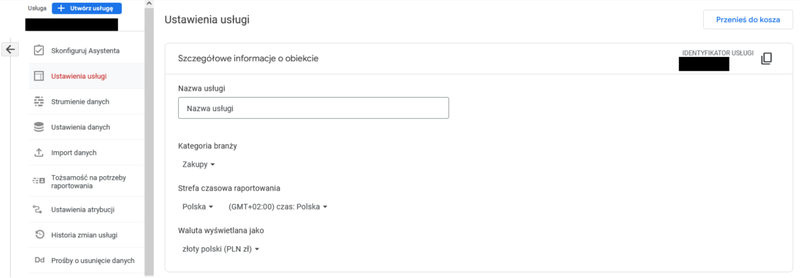
Ustawienie prawidłowej strefy czasowej jest bardzo ważne, w celu uzyskiwania prawidłowych danych w przedziałach na konkretne daty i pory dnia.
Brak wykluczenia odsyłających domen i własnych IP
Wiele domen odsyłających do naszej strony nie przynosi żadnych korzyści, a jedynie zaburza nasze wyniki. Zazwyczaj są to domeny banków czy też bramek płatności. Wiele osób zapomina o tego typu wykluczeniach. Jest to poniekąd błąd, ponieważ nie możemy zmodyfikować już zebranych przez GA4 danych. Jednak wykluczenie takie spowoduje modyfikację przyszłych wyników.
W celu wykonania takiego wykluczenia w GA4 wystarczy wejść w: ustawienia strumienia danych > więcej ustawień tagowania > lista niechcianych witryn odsyłających.
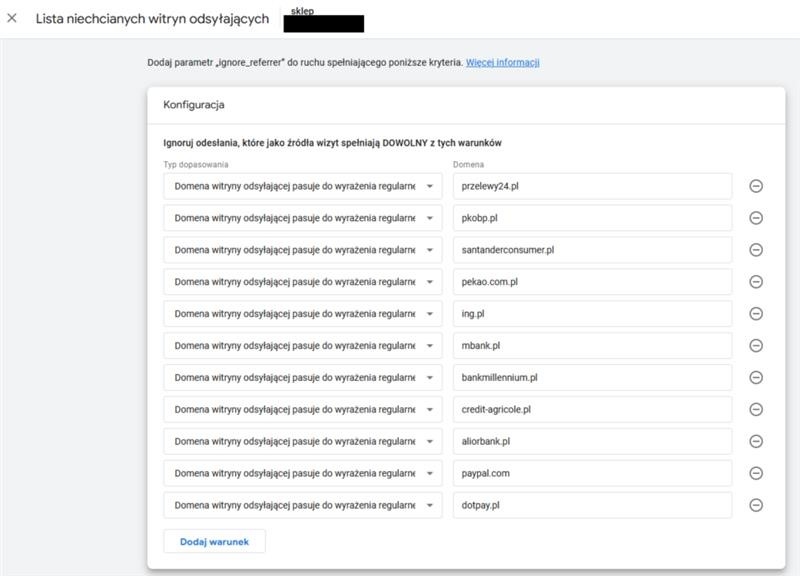
W GA4 wykluczenie jest bardzo proste. Wystarczy skorzystać z wyrażeń regularnych, czyli wpisujemy poszczególne nazwy domen.
Co więcej, powinniśmy wykluczyć ruch wewnętrzny, czyli adresy IP administratorów, agencji, ich pracowników itd. Są to wejścia, które nie generują realnych korzyści, a tylko zaburzają dane. W celu dokonania tego wykluczenia powinniśmy analogicznie jak wcześniej, wejść w: ustawienia strumienia danych > więcej ustawień tagowania > definiowanie ruchu wewnętrznego.
Następnie tworzymy regułę, wybierając nazwę reguły, wartość traffic_type (domyślnie internal) oraz adresy IP. Przy wpisywaniu adresu IP należy wybrać typ dopasowania (adres IP równa się), a po prawej stronie wpisać konkretny IP.
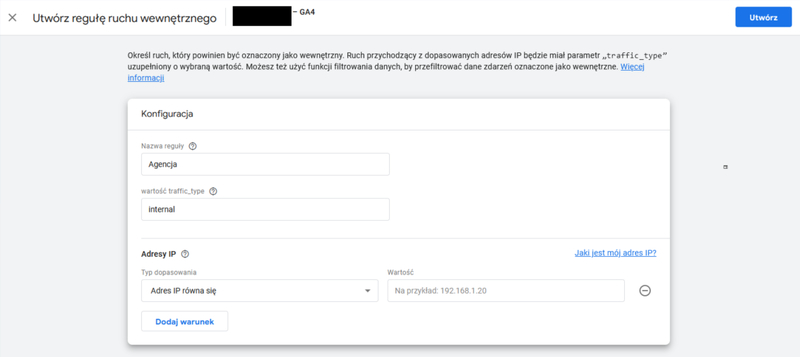
Czas przechowywania domen
Czas przechowywania domen to nic innego, jak przechowywanie informacji związanych z plikami cookie, identyfikatorami reklam czy też identyfikatorami użytkowników. Zmiana tego ustawienia wpływa na raporty w sekcji eksploracja. Domyślnie ustawienie wynosi 2 miesiące. Warto jednak zmienić je na 14 miesięcy. W ten sposób będziemy w stanie porównać dane rok do roku.
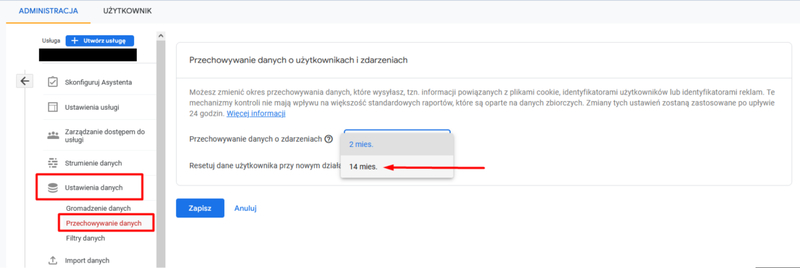
Brak połączenia GA4 z Google Search Console
Już od 2021 roku Google wprowadziło Statystyki Search Console, które miały dać dostęp do wartościowych informacji o wynikach zawartości danej witryny oraz o tym, jak użytkownicy odkrywają ją w sieci. Rozwiązanie to miało za zadanie ułatwić zrozumienie, w jaki sposób można ulepszyć treści. W lipcu tego roku Google umożliwiło obsługę Statystyk Google Search Console w usłudze Google Analytics 4.
Z doświadczenia można stwierdzić, że wielu klientów nie łączyło dotychczasowego Universal Analytics z GSC. Nie jest to błąd, ale warto dokonać takiego połączenia, w celu pozyskiwania jeszcze dokładniejszych danych. Jak to zrobić?
Wystarczy przejść do: Administracja > Połączenia z Search Console.
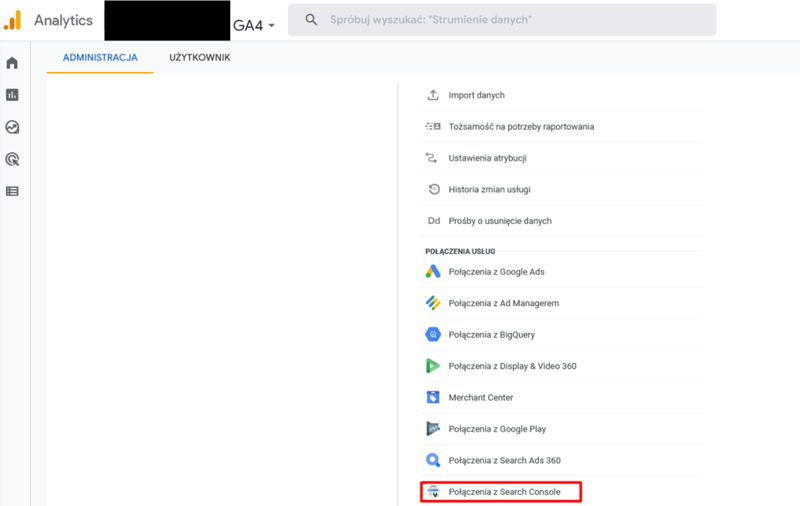
Następnie wybieramy opcję „połącz” i określamy jakiej usługi ma dotyczyć połączenie. Powinniśmy uzyskać taki efekt:
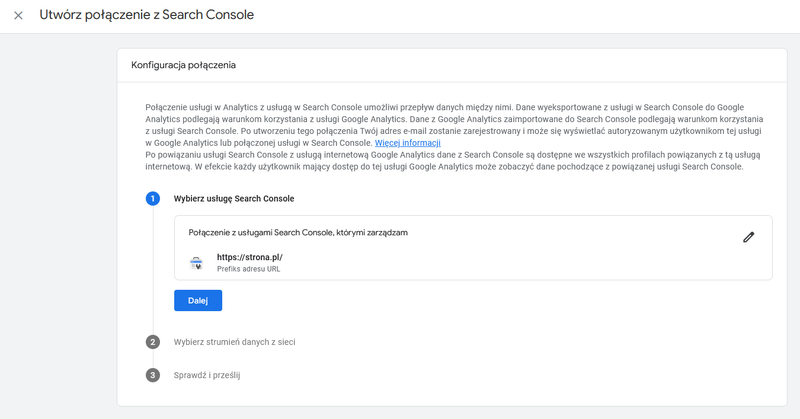
Kolejnym krokiem jest określenie strumienia danych z sieci. Wybieramy opcję konta GA4.
Na samym końcu weryfikujemy, czy wszystko jest w porządku i przesyłamy.
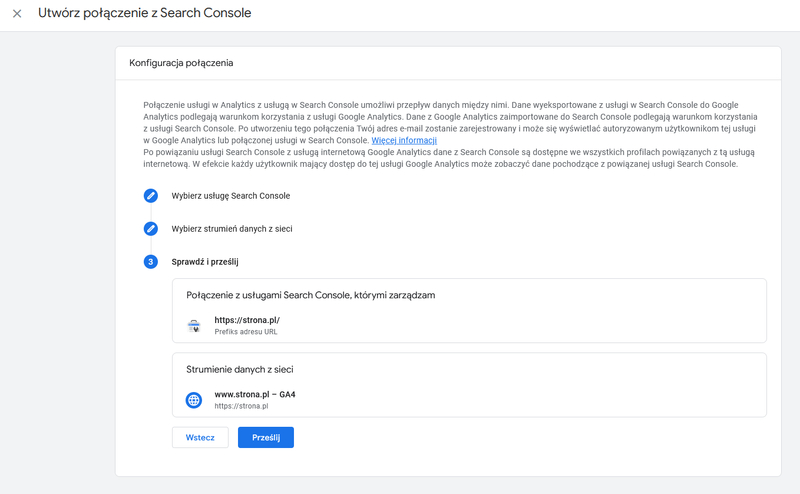
Zostaniemy poinformowani, że połączenie zostało utworzone.
Korzyści płynące z takiego połączenia:
- Bez połączenia GA4 z GSC zobaczymy tylko 20% możliwych statystyk dotyczących treści. Oczywistym jest więc, że po synchronizacji dane będą bardziej szczegółowe.
- Google będzie wysyłać do nas rekomendacje dotyczące powiązania i wyświetlać je w Statystykach Search Console.
Streszczenie
- Nieprawidłowo przeprowadzona wstępna konfiguracja GA4 może przysporzyć sporo problemów, związanych z napływem zbędnych bądź zakłamanych danych.
- GA4 można wdrożyć skutecznie, wklejając tag (gtag.js) w sekcji <head> bądź też poprzez Google Tag Manager https://support.google.com/tagmanager/answer/6103696?hl=pl. Należy jednak pamiętać o prawidłowym zaimplementowaniu kodu. Uszkodzony kod lub wklejony w złe miejsce na stronie spowoduje brak wyświetlania danych w raportach.
- Wielu klientów zapomina o konfiguracji wykluczeń adresów IP administracji oraz domen np. bramek płatności, które w dużej mierze mogą zakłócać otrzymywane dane.
- GA4 wymaga konfiguracji tagu purchase, w celu wyświetlania przychodów z konwersji. Na tym etapie konieczne jest także prawidłowe skonfigurowanie w GA4 waluty i strefy czasowej.
- Warto połączyć Google Analytics 4 z Google Search Console, w celu pozyskania wartościowszych danych.
Podsumowanie
Temat Google Analytics 4 staje coraz bardziej popularny. Prędzej czy później każdy właściciel strony internetowej będzie poniekąd zmuszony do przejścia z Universal Analytics na nowe rozwiązanie. Z tego względu warto wiedzieć, jak wstępnie skonfigurować nową usługę już teraz, aby ta zbierała wartościowe dane, które w przyszłości (po przejściu z Universal Analytics) będą bardzo przydatne. Pamiętajmy również, że niekiedy drobne przeoczenie w konfiguracji GA4 może doprowadzić do błędów w zbieraniu informacji, a w konsekwencji do niewłaściwej interpretacji wyników i nieskutecznej optymalizacji.













